Як створити онлайн-тест для моряків і відправити його моряку на проходження?


Крім CES-тестів, створених сайтом GLOAP, і доступних будь-якому моряку на сайті, будь-який крюїнг, навчальний центр або судновласник може створити будь-яку кількість власних онлайн-тестів.
Такі тести не будуть знаходитися у загальному доступі на сайті. Однак автор тесту може відправити посилання на нього будь-якому моряку, навіть не зареєстрованому на сайті. За цим посиланням моряк може пройти тест, а автор тесту – побачити результати проходження тесту моряком.
Створення онлайн-тесту
Щоб створити новий онлайн-тест, достатньо скористатися пунктом меню профілю “Мої онлайн-тести”, або плюсиком поруч з ним.

У розділі “Мої онлайн-тести” ви зможете знайти як список створених раніше онлайн-тестів, з можливістю фільтрації за заголовком тесту, так і посилання на створення нового онлайн-тесту.
Заповнення заголовку та опису
Процес додавання нового тесту починається з заповнення його заголовку та опису. Заголовок тесту є обов'язковим, оскільки саме він відправляється моряку з посиланням на проходження тесту. І саме за заголовком моряк може зрозуміти, про що буде ваш тест.

Для кого тест
Список посад дозволяє вказати, для моряків якого саме рангу цей тест призначений. У подальшому це дозволить фільтрувати створені тести, щоб швидше знайти ті, які ви хочете відправити моряку на проходження.

Заповнення питань і відповідей на них
І найголовніше, з чого складається будь-який тест. Це питання тесту, і відповіді на них. Поруч з кожним варіантом відповіді можна помітити галочку, що вказує, чи є ця відповідь правильною.

Тобто, ви можете додавати питання, правильна відповідь на які складається не тільки з одного варіанту, а й з кількох. У цьому випадку, відповідь на питання вважається правильною тільки в тому випадку, якщо моряк вибрав усі варіанти відповідей, які ви вказали як правильні.
За замовчуванням виводяться поля для вказівки чотирьох варіантів відповіді на питання. Якщо вам потрібно більше варіантів, ви можете відобразити поля ще для трьох варіантів.

Також до будь-якого питання ви можете додати картинку.
Після того, як дані про питання заповнені, ви можете додати в тест нове питання. Для цього достатньо натиснути на кнопку “Додати питання”.
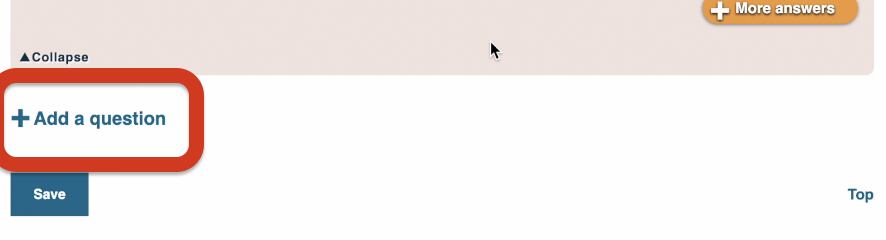
Натискання на цю кнопку не тільки відображає поля для додавання нового питання, але й автоматично зберігає ваш тест. Таким чином, можна не боятися, що після заповнення усіх питань тесту, зберегти його з якихось причин не вдасться.
Також при додаванні питання можна змінити час, який дається на проходження конкретного питання. За замовчуванням на проходження кожного питання дається одна хвилина. Але ви можете вказати своє значення.
У подальшому час проходження кожного питання сумується в загальний час тесту. І отримана в результаті сума хвилин дається моряку на проходження всього тесту.
Однак варто зазначити, що обмеження за часом лише умовне. Навіть якщо моряк не встигне закінчити тест за визначений час, він все одно зможе продовжити його проходження.
Якщо в процесі заповнення відповідей ви забудете вказати як мінімум одну правильну відповідь, вам буде повідомлено про це при збереженні тесту, або при додаванні нового питання.
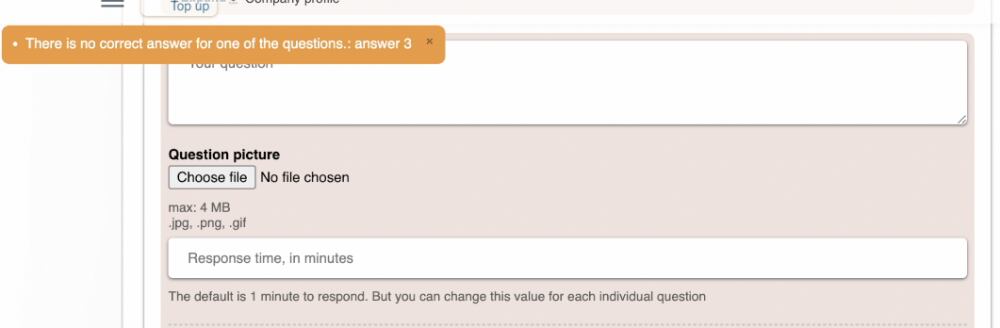
Після заповнення усіх питань можна остаточно зберегти тест. Це необов'язкова дія, якщо з моменту останнього автозбереження ви нічого не змінили в тесті. Але так буде простіше перейти в розділ зі списком ваших тестів. Адже після остаточного збереження з'явиться діалогове вікно зі списком швидких посилань, за якими ви можете перейти.

Список ваших тестів
Отже, у нас з'явилася картка нашого тесту. У даній картці наведено унікальне посилання на тест. Ви можете скопіювати її в буфер обміну, і відправити її в листі, або будь-яким іншим способом, будь-якому моряку.

Також ви можете змінити саме посилання на тест. Наприклад, якщо ви помітили, що за посиланням тест почали проходити моряки, яким ви її точно не відсилали.
Після зміни посилання на тест, всі раніше відправлені вами посилання на тест перестануть працювати.
Давайте подивимося на сторінку самого тесту. Для цього достатньо натиснути на кнопку “Дивитися тест”.

Опис тесту знаходиться в окремій вкладці. Це варто враховувати. Адже моряк, який буде проходити тест, може й не відкрити цю вкладку. Так що не варто вказувати в описі щось дуже важливе. Або ж повідомляйте моряка про те, що він повинен прочитати опис тесту для коректного його проходження.
Відправка тесту моряку через інтерфейс сайту
Якщо у вас оплачений доступ до контактних даних моряків, то ви можете відправити будь-який з ваших тестів будь-якому моряку з бази резюме безпосередньо через сайт. Для цього достатньо вибрати пункт “Попросити пройти CES-тест” у списку дій на картці моряка.

У одному листі ви можете відправити моряку посилання на проходження будь-якої кількості тестів. Причому, не тільки створених вами, але й загальнодоступних тестів сайту. Однак варто враховувати, що чим більше тестів ви попросите моряка пройти, тим менше шансів, що він погодиться це зробити.

Список ваших тестів можна сортувати за посадою, для якої цей тест призначений. Загальнодоступні тести можна сортувати не тільки за посадою, але й за типом судна.
Після того, як ви натиснете на кнопку відправки тестів, лист моряку буде поставлено в чергу на відправку. А в розділі профілю “Масові розсилки” можна буде побачити результат відправки вашого листа.

Також у цьому розділі ви можете подивитися, як виглядає лист, відправлений моряку.
Отримання посилання на тест і проходження тесту моряком
Давайте тепер уявимо себе моряком, якому ви відправили лист з проханням пройти тести. Ось лист, який ми отримали.
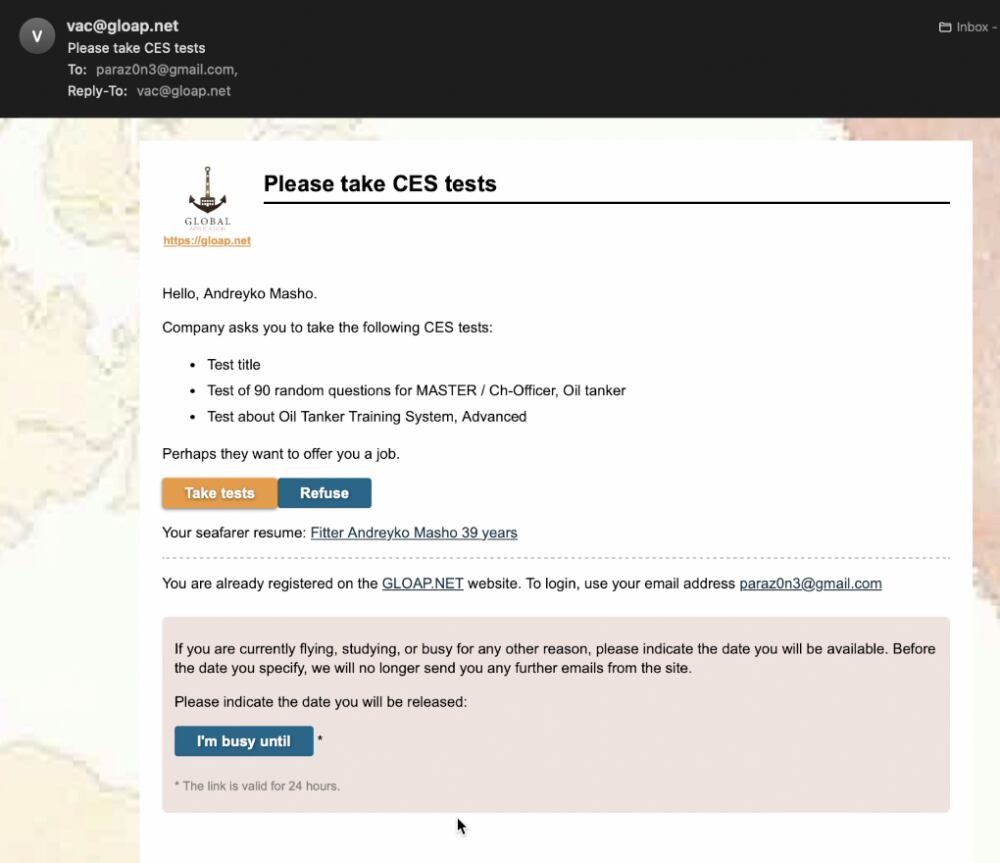
Отримання згоди на проходження тестів
У листі можна побачити список тестів, які ви просите моряка пройти. А також дві посилання: погодитися пройти тести і відмовитися.
Моряку не обов'язково бути авторизованим або зареєстрованим на сайті, щоб скористатися цими посиланнями.
Але припустимо, що він погоджується пройти тест. У цьому випадку після кліку по кнопці в браузері відкривається сторінка для остаточної згоди на проходження тестів. Даний проміжний крок необхідний, щоб переконатися, що саме моряк клікнув по посиланню, і що він зробив це свідомо, а не випадково.

Отже, моряк підтверджує свою згоду пройти тест. І перед ним відкривається список посилань на проходження тестів. А вам буде відправлено повідомлення про те, що моряк погодився пройти тести.

Клікнувши по посиланню, моряк перейде на сторінку проходження тесту. Однак сам процес проходження тестів доступний тільки після реєстрації та авторизації на сайті. Це необхідно, щоб ви могли визначити, який саме моряк пройшов тест, і подивитися його результати, аж до відповідей, які він давав.
Якщо у моряка немає акаунта на сайті, то після реєстрації на сайті, у своєму особистому кабінеті він побачить посилання на тест, який він раніше збирався пройти. І клікнувши по ній, зможете перейти до сторінки тесту.
Якщо ж у моряка вже є акаунт на GLOAP, то йому достатньо авторизуватися на сайті. Якщо у моряка є тести, на проходження яких він погодився, але ще не пройшов, тоді в особистому кабінеті моряка будуть виводитися повідомлення про це. І він легко зможе перейти до проходження тесту.
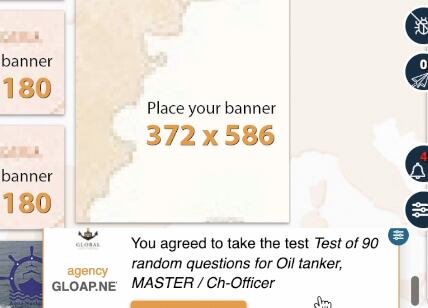
Проходження тесту
Як тільки моряк виконує які-небудь дії на сторінці, починається відлік часу.

Процес проходження тесту стандартний, і не представляє ніяких складнощів. Перед моряком виводиться поточне питання і список варіантів відповідей.
Якщо правильна відповідь тільки одна, то моряку достатньо клікнути по варіанту відповіді, який він вважає правильним. І він перейде на наступне питання.
Якщо правильних відповідей кілька, то галочками моряк зможе виділити відповіді, які він вважає правильними. І після натискання на кнопку підтвердження відкриється сторінка наступного питання.
Як тільки моряк відповість на всі питання, він зможе побачити свої результати, а нам буде відправлена інформація про результати проходження тесту моряком. Також ми зможемо побачити дані про проходження тесту в розділі Результати тестування.
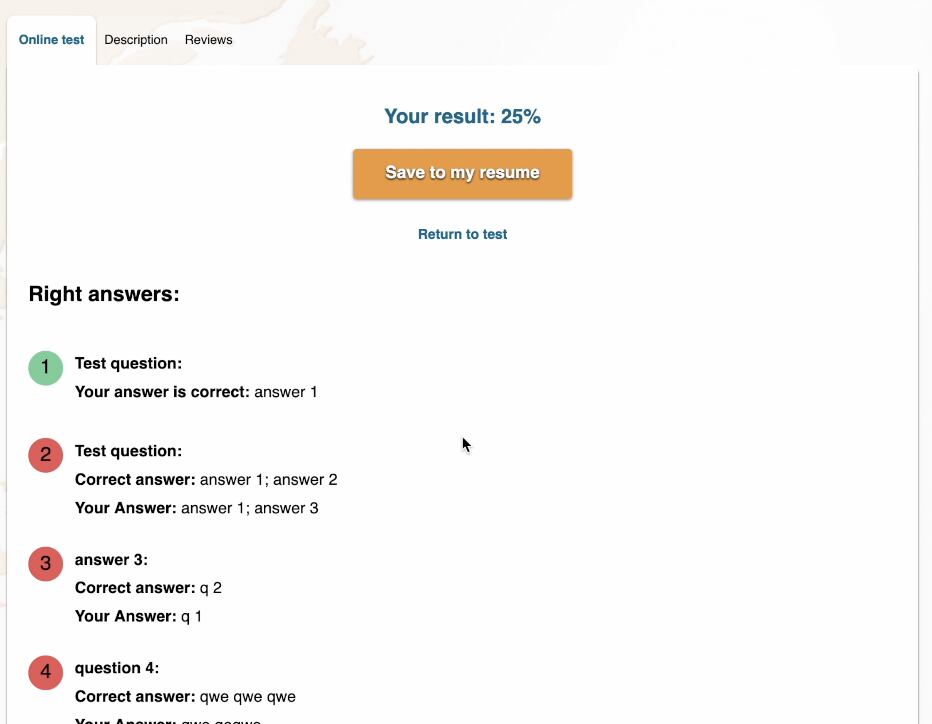
Розділ Результати тестування
Поруч з вкладками створення тесту і списку ваших тестів, є вкладка Результати тестування. На даній вкладці відображається список усіх тестів, які ви відправили морякам.
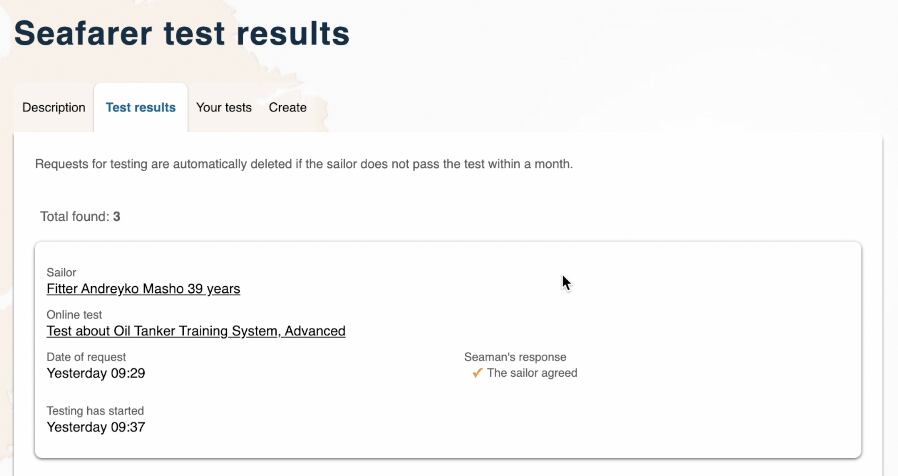
Тобто, одна позиція в списку – це один тест, відправлений конкретному моряку. Якщо за один раз ви відправили 3 тести одному моряку, тоді буде створено 3 позиції в списку, по одній на кожен тест для даного моряка.
Якщо моряк пройшов тест, його картка виділяється кольором. І на ній з'являється посилання на відповіді моряка.
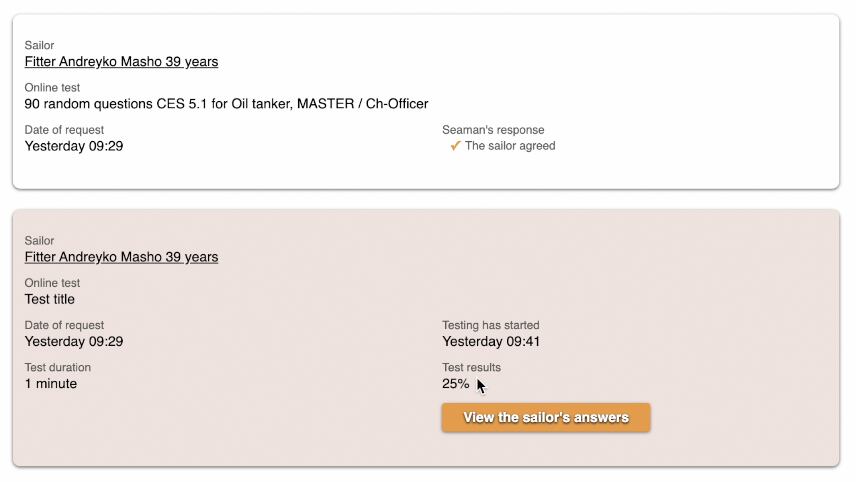
Також серед даних на картці пройденого тесту можна побачити результат проходження тесту, дату проходження, і час, витрачений на проходження.
Якщо ж перейти за посиланням, то будуть видні всі відповіді моряка, а також правильні відповіді на питання, якщо моряк відповів неправильно.


